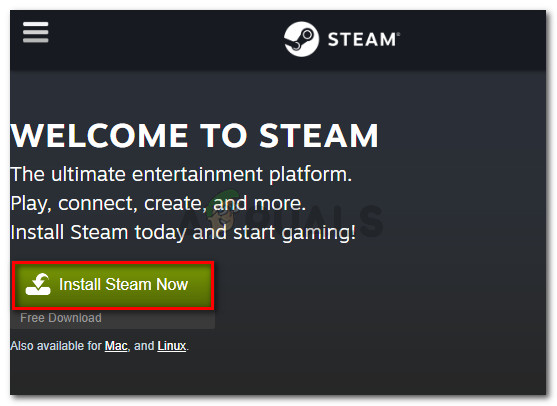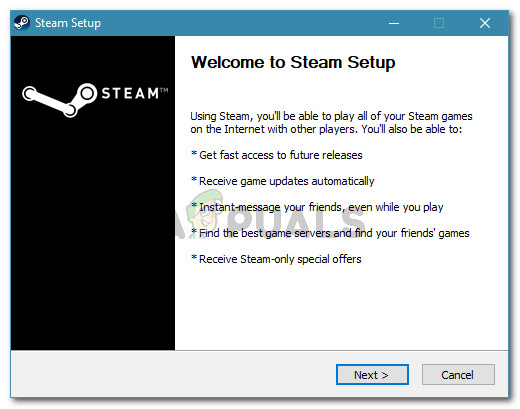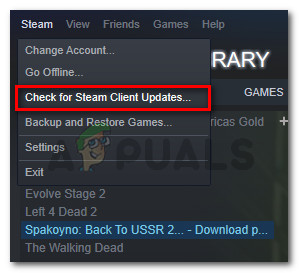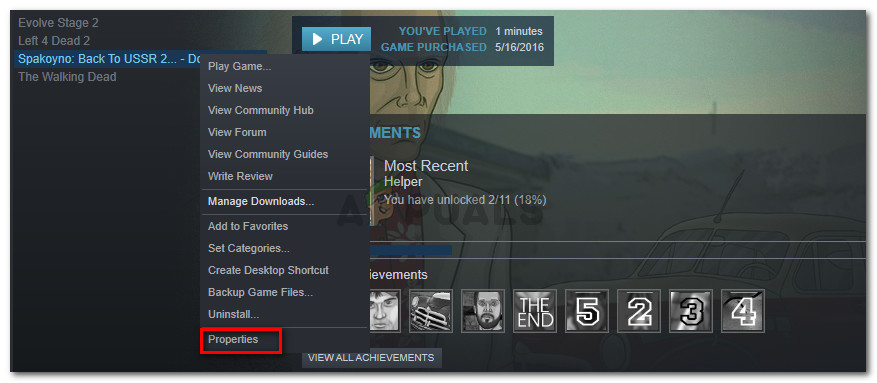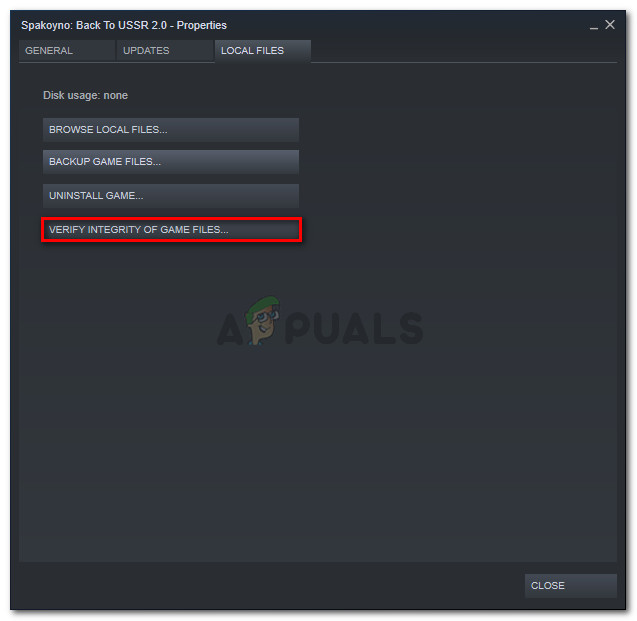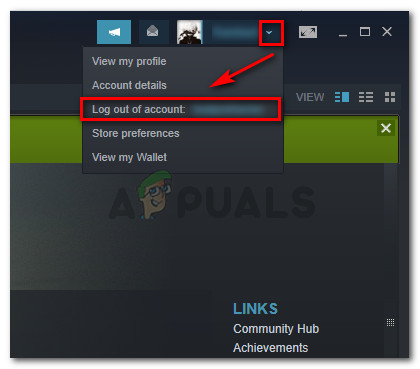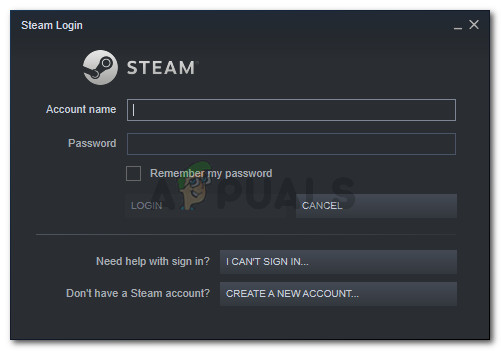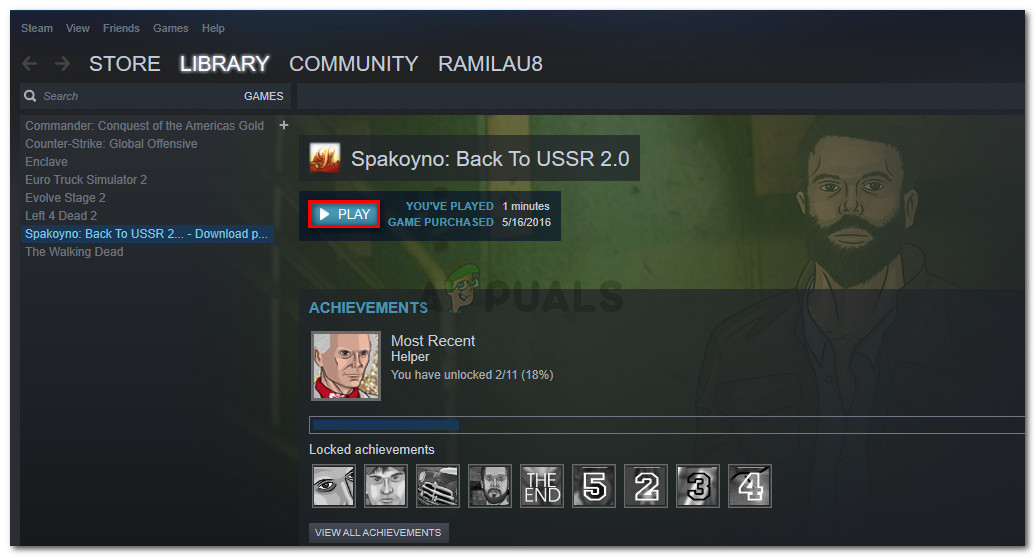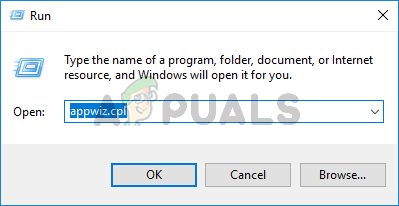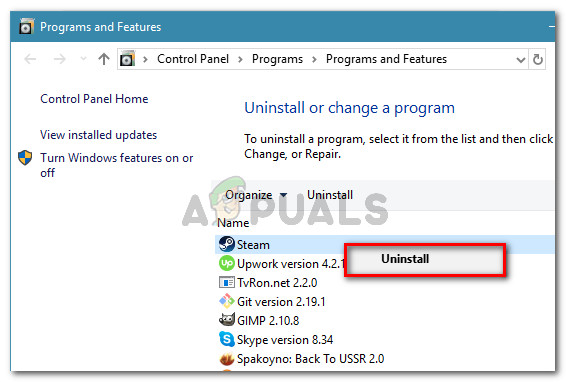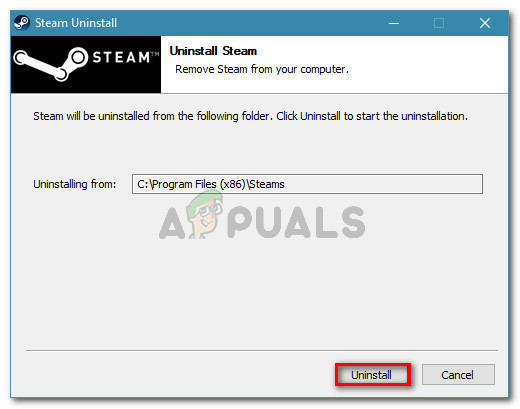ผู้ใช้ Windows หลายคนกำลังพบกับไฟล์ “ Steam ต้องทำงานเพื่อเล่นเกมนี้” เกิดข้อผิดพลาดเมื่อพยายามเปิดไฟล์ปฏิบัติการเกมอย่างน้อยหนึ่งเกม ปัญหานี้ได้รับการรายงานว่าเกิดขึ้นใน Windows รุ่นล่าสุดทั้งหมดรวมถึง Windows XP, Windows Vista, Windows 7, Windows 8.1 และ Windows 10

ข้อผิดพลาดร้ายแรง: Steam ต้องทำงานเพื่อเล่นเกมนี้
อะไรทำให้เกิดข้อผิดพลาด 'steam ต้องทำงานเพื่อเล่นเกมนี้'
เราตรวจสอบปัญหานี้โดยดูจากรายงานผู้ใช้ต่างๆ จากสิ่งที่เรารวบรวมมามีสถานการณ์ทั่วไปหลายอย่างที่จะทำให้เกิดข้อความแสดงข้อผิดพลาดนี้:
- Steam หายไปจากคอมพิวเตอร์ - คุณอาจพบข้อความแสดงข้อผิดพลาดนี้หากคุณเพิ่งติดตั้งเกมจากสื่อการติดตั้ง บางเกมต้องใช้ไคลเอนต์ Steam ในการรับรองความถูกต้องหรือใช้บริการผู้เล่นหลายคน
- การติดตั้ง Steam ที่เสียหาย - ปัญหานี้อาจเกิดขึ้นเนื่องจากไฟล์ที่เสียหายบางไฟล์ในโฟลเดอร์การติดตั้ง Steam ในกรณีนี้การติดตั้งไคลเอนต์ใหม่มักจะช่วยแก้ปัญหาได้
- Steam ไม่ได้อัปเดตเป็นเวอร์ชันล่าสุด - มีโอกาสเล็กน้อยที่คุณอาจเห็นข้อความแสดงข้อผิดพลาดเนื่องจากไคลเอนต์ Steam ของคุณล้าสมัย
- โฟลเดอร์การติดตั้งของเกมมีไฟล์แปลกปลอม - หากคุณแก้ไขโฟลเดอร์การติดตั้ง Steam ของเกมปัญหาอาจเกิดขึ้นเนื่องจาก Steam กำลังป้องกันไม่ให้ไฟล์บางไฟล์ทำงาน
- ไดเรกทอรีการติดตั้งของเกมไม่มีไฟล์บางไฟล์ - เป็นไปได้ว่าการหยุดชะงักอย่างกะทันหันทำให้ Steam เชื่อว่าเกมได้รับการอัปเดตอย่างถูกต้อง การตรวจสอบความสมบูรณ์ของไฟล์ของเกมจะช่วยแก้ปัญหาได้ในกรณีนี้
หากคุณกำลังพยายามแก้ไขข้อความแสดงข้อผิดพลาดนี้บทความนี้จะช่วยคุณได้ ด้านล่างนี้คุณมีชุดวิธีการแก้ไขปัญหาที่ได้รับการยืนยันซึ่งผู้ใช้รายอื่นที่อยู่ในสถานการณ์เดียวกันได้ใช้เพื่อแก้ไข “ Steam ต้องทำงานเพื่อเล่นเกมนี้” ข้อผิดพลาด
เราขอแนะนำให้คุณทำตามวิธีการด้านล่างตามลำดับที่นำเสนอ ในที่สุดคุณควรพบวิธีแก้ปัญหาที่มีประสิทธิภาพในการแก้ปัญหาในสถานการณ์เฉพาะของคุณ
วิธีที่ 1: การติดตั้งไคลเอนต์ Steam (ถ้ามี)
ก่อนที่คุณจะลองทำสิ่งอื่นสิ่งสำคัญคือต้องตรวจสอบให้แน่ใจว่าคุณได้ติดตั้งไคลเอนต์ Steam บนคอมพิวเตอร์ของคุณแล้ว เกมพีซีส่วนใหญ่ในปัจจุบันต้องการให้คุณติดตั้ง Steam บนพีซีของคุณแม้ว่าคุณจะติดตั้งจากดิสก์ก็ตาม
เหตุการณ์นี้เกิดขึ้นเนื่องจากเกมส่วนใหญ่ใช้บริการหลายอย่างที่ใช้สำหรับขั้นตอนการตรวจสอบสิทธิ์และส่วนประกอบผู้เล่นหลายคน
บันทึก: หากคุณติดตั้ง Steam ไว้ในคอมพิวเตอร์ของคุณแล้วให้เลื่อนลงไปที่วิธีการถัดไปด้านล่าง
เมื่อคำนึงถึงสิ่งนี้สิ่งสำคัญคือต้องตรวจสอบว่าคุณได้ติดตั้ง Steam ไว้ในคอมพิวเตอร์ของคุณหรือไม่ หากคุณไม่ทำตามขั้นตอนด้านล่างเพื่อติดตั้ง Steam บนพีซีของคุณ:
- ไปที่ลิงค์นี้ ( ที่นี่ ) และคลิกที่ ติดตั้ง Steam ทันที เพื่อดาวน์โหลดปฏิบัติการติดตั้งของ Steam
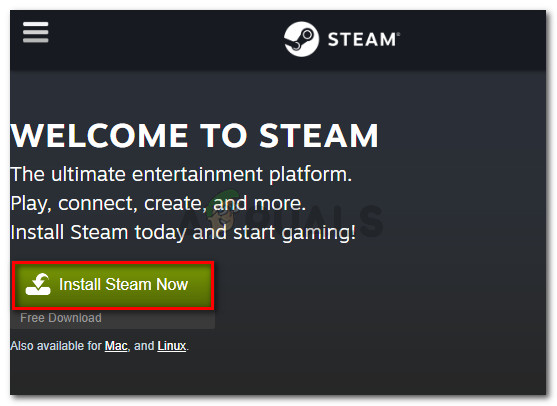
การดาวน์โหลดปฏิบัติการการติดตั้งของ Steam
- เมื่อดาวน์โหลดไฟล์ปฏิบัติการได้แล้วให้เปิดและปฏิบัติตามคำแนะนำบนหน้าจอเพื่อติดตั้งไคลเอนต์ Steam บนคอมพิวเตอร์ของคุณ
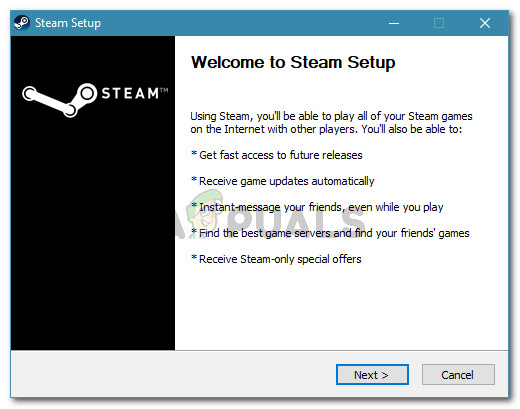
การติดตั้งไคลเอนต์ Steam
- เมื่อการติดตั้งเสร็จสิ้นให้รีสตาร์ทคอมพิวเตอร์ของคุณ
- ในการเริ่มต้นครั้งต่อไปให้เปิดเกมเดิมที่เคยแสดงข้อความ ' Steam ต้องทำงานเพื่อเล่นเกมนี้” และดูว่าปัญหาได้รับการแก้ไขหรือไม่
หากคุณยังคงเห็นข้อความแสดงข้อผิดพลาดเดิมให้เลื่อนลงไปที่วิธีการถัดไปด้านล่าง
วิธีที่ 2: การอัปเดตไคลเอนต์ Steam เป็นเวอร์ชันล่าสุด
หากติดตั้ง Steam บนคอมพิวเตอร์ของคุณคุณอาจพบข้อผิดพลาดเนื่องจากเกมที่คุณพยายามเปิดใช้งานต้องใช้ Steam เวอร์ชันใหม่กว่าที่คุณติดตั้งไว้ในปัจจุบัน
ผู้ใช้หลายรายที่พยายามแก้ไขข้อความแสดงข้อผิดพลาดเดียวกันได้รายงานว่าสำหรับพวกเขาปัญหาได้รับการแก้ไขทันทีที่อัปเดต Steam เป็นเวอร์ชันล่าสุด คำแนะนำโดยย่อเกี่ยวกับวิธีดำเนินการดังต่อไปนี้:
- เปิด Steam และตรวจสอบให้แน่ใจว่าคุณได้เข้าสู่ระบบ
- ไปที่แถบริบบิ้นแล้วคลิกที่ Steam> ตรวจสอบการอัปเดตไคลเอนต์ Steam .
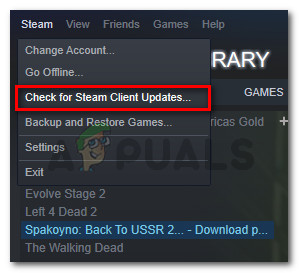
กำลังตรวจสอบการอัปเดตของไคลเอนต์ Steam
- หากพบเวอร์ชันใหม่ให้ทำตามคำแนะนำบนหน้าจอเพื่อติดตั้งเวอร์ชันที่ใหม่กว่าบนคอมพิวเตอร์ของคุณ
- เมื่อการติดตั้งเสร็จสมบูรณ์ให้รีสตาร์ทเครื่องคอมพิวเตอร์และดูว่าปัญหาได้รับการแก้ไขหรือไม่เมื่อเริ่มต้นครั้งถัดไป
หากคุณยังคงเห็น“ Steam ต้องทำงานเพื่อเล่นเกมนี้” เลื่อนลงไปที่วิธีการถัดไปด้านล่าง
วิธีที่ 3: การลบไฟล์แปลกปลอม (ถ้ามี)
หากคุณดาวน์โหลดเกมผ่าน Steam จากนั้นดำเนินการแก้ไขโฟลเดอร์การติดตั้งด้วยเนื้อหาที่กำหนดเอง (mods, cheats, scripts, etc. ) ข้อผิดพลาดนี้น่าจะเกิดขึ้นเนื่องจากไคลเอนต์ Steam บล็อกไม่ให้ใช้ไฟล์แปลกปลอมเหล่านั้น - ซึ่งนำมาใช้ได้อย่างมีประสิทธิภาพ ขั้นตอนการเริ่มต้นของเกมหยุดลง
ปัญหานี้เกิดขึ้นบ่อยกับเกมที่มีผู้เล่นหลายคนที่มีชุมชนการดัดแปลงเช่น PayDay 2, Fallout 4 และอื่น ๆ อีกเล็กน้อย
หากคุณพบปัญหานี้โดยเฉพาะกับเกมที่มีโฟลเดอร์การติดตั้งที่เปลี่ยนแปลงคุณจะสามารถแก้ไขได้ “ Steam ต้องทำงานเพื่อเล่นเกมนี้” เกิดข้อผิดพลาดจากการลบไฟล์แปลกปลอมโดยทั่วไปไฟล์แปลกปลอมเหล่านั้นที่ถูกบล็อกคือ .etc และ .lua (ดูเหมือนว่า Steam จะมีปัญหากับพวกเขา) คุณสามารถลบไฟล์ที่มีปัญหาได้โดยไปที่โฟลเดอร์การติดตั้งของเกมและลบไฟล์ด้วยตนเองหรือทำการติดตั้งเกมใหม่ทั้งหมด
หากวิธีนี้ใช้ไม่ได้หรือไม่สามารถแก้ไขไฟล์ “ Steam ต้องทำงานเพื่อเล่นเกมนี้” เลื่อนลงไปที่วิธีการถัดไปด้านล่าง
วิธีที่ 4: ตรวจสอบความสมบูรณ์ของไฟล์ของเกม
ผู้ใช้หลายคนรายงานว่าไฟล์ “ Steam ต้องทำงานเพื่อเล่นเกมนี้” ข้อผิดพลาดได้รับการแก้ไขหลังจากตรวจสอบความสมบูรณ์ของเกมผ่านไคลเอนต์ Steam สถานการณ์นี้เป็นที่ทราบกันดีว่าเกิดขึ้นเมื่อมีการอัปเดตเกมผ่าน Steam อย่างไม่ถูกต้อง
ข้อผิดพลาดนี้จะเกิดขึ้นหากไคลเอนต์ Steam พบว่าโฟลเดอร์ของเกมไม่มีไฟล์บางไฟล์ ในการแก้ไขปัญหานี้คุณจะต้องยืนยันความสมบูรณ์ของไฟล์เกม หากการสแกนพบความไม่สอดคล้องกัน Steam จะดาวน์โหลดส่วนประกอบที่ขาดหายไป
คำแนะนำโดยย่อเกี่ยวกับการตรวจสอบความสมบูรณ์ของไฟล์เกมบน Steam:
- เปิด อบไอน้ำ ไคลเอนต์และไปที่ไฟล์ ห้องสมุด แท็บ
- จากรายชื่อเกมของคุณ (ส่วนด้านซ้ายของหน้าจอ) คลิกขวาที่เกมที่ทำให้เกิดปัญหาแล้วเลือก คุณสมบัติ .
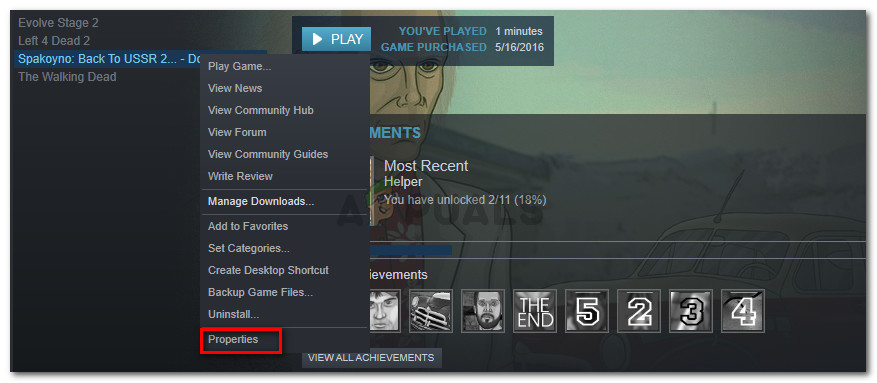
การเข้าถึงหน้าจอคุณสมบัติของเกมที่ได้รับผลกระทบ
- ข้างใน คุณสมบัติ หน้าจอของเกมไปที่ ไฟล์ในเครื่อง และคลิกที่ ตรวจสอบความสมบูรณ์ของไฟล์เกม .
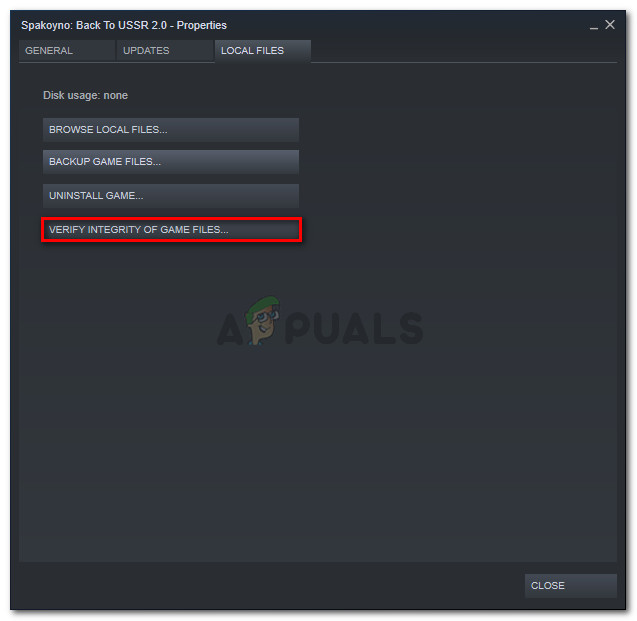
ตรวจสอบความสมบูรณ์ของไฟล์เกม
- รอจนกว่ากระบวนการจะเสร็จสมบูรณ์จากนั้นรีสตาร์ทไคลเอนต์ Steam
- เปิดเกมและดูว่าปัญหาได้รับการแก้ไขหรือไม่
หากคุณยังคงเห็นไฟล์ “ Steam ต้องทำงานเพื่อเล่นเกมนี้” เลื่อนลงไปที่วิธีการถัดไปด้านล่าง
วิธีที่ 5: ออกจากระบบและเปิดเกมจากผู้ดูแลระบบ Steam
ผู้ใช้หลายคนพยายามแก้ไขปัญหา “ Steam ต้องทำงานเพื่อเล่นเกมนี้” ข้อผิดพลาดได้รับการจัดการเพื่อแก้ไขปัญหาหลังจากออกจากระบบ Steam ปิดไคลเอนต์เปิดไคลเอนต์ใหม่และเปิดเกมจาก Steam
ขั้นตอนนี้ได้รับรายงานว่าประสบความสำเร็จสำหรับผู้ใช้จำนวนมากที่ประสบปัญหากับ Call of Duty World War 2
สิ่งที่คุณต้องทำมีดังนี้
- ภายใน Steam ไปที่มุมขวาบนของหน้าจอแล้วคลิกที่บัญชีของคุณเพื่อให้มองเห็นเมนูแบบเลื่อนลง จากนั้นจากเมนูแบบเลื่อนลงให้คลิกที่ ออกจากระบบบัญชี .
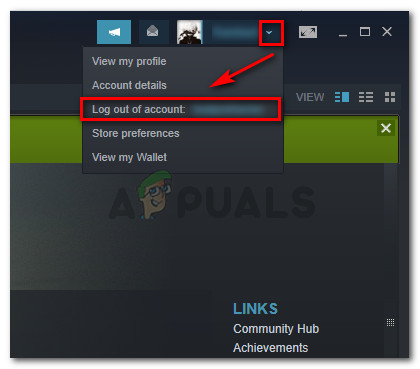
ออกจากระบบ Steam
- ยืนยันขั้นตอนการออกจากระบบโดยคลิกที่ไฟล์ ออกจากระบบ จากปุ่มที่เพิ่งปรากฏ ออกจากระบบ หน้าต่าง.

ออกจากระบบไคลเอนต์ Steam
- ปิดไอน้ำให้สนิท - ตรวจสอบให้แน่ใจว่าไอคอนแถบถาดของ Steam ปิดอยู่ด้วย
- เปิด Steam ด้วยสิทธิ์ระดับผู้ดูแลระบบโดยคลิกขวาที่ทางลัดและเลือก เรียกใช้ในฐานะผู้ดูแลระบบ . จากนั้นเข้าสู่ระบบด้วยบัญชีผู้ใช้ของคุณอีกครั้ง
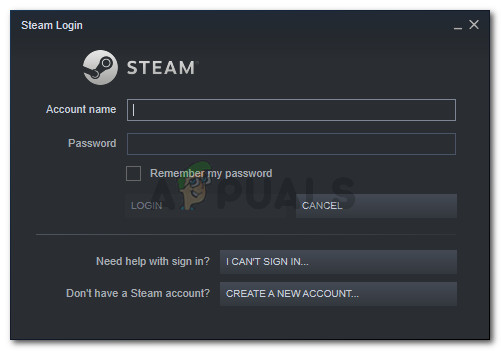
- เมื่อคุณเข้าสู่ระบบแล้วให้ลองเปิดเกมจากอินเทอร์เฟซ Steam แทนการดับเบิลคลิกที่ปฏิบัติการเฉพาะ ในการดำเนินการนี้ให้เลือกเกมจากไฟล์ ห้องสมุด หน้าจอและกดปุ่ม เล่น ปุ่ม.
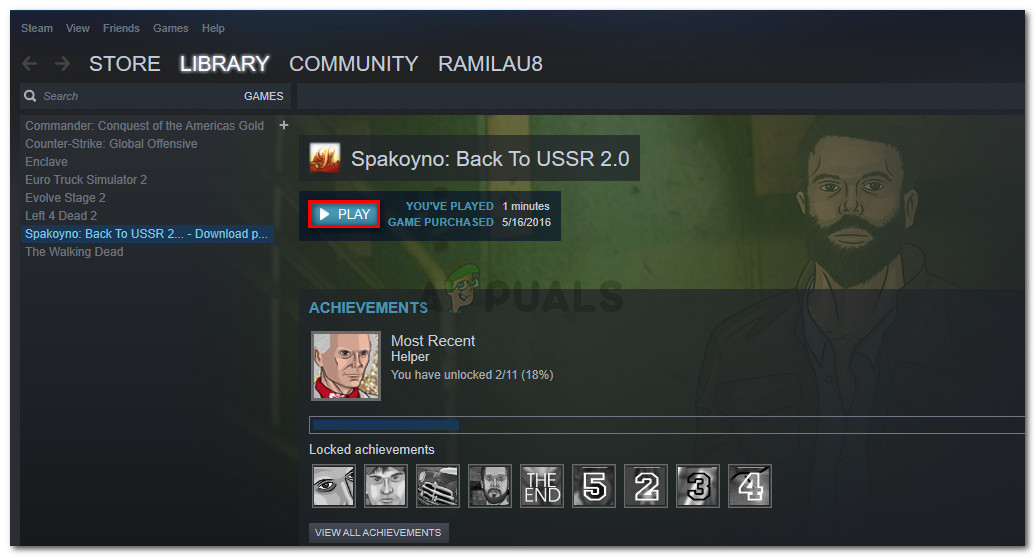
เริ่มเกมจาก Steam
หากคุณยังคงเห็นไฟล์ “ Steam ต้องทำงานเพื่อเล่นเกมนี้” ข้อความแสดงข้อผิดพลาดเลื่อนลงไปที่วิธีการถัดไปด้านล่าง
วิธีที่ 6: การติดตั้ง Steam & เกมใหม่
ตามที่ปรากฎปัญหาอาจเกิดขึ้นได้หากการติดตั้ง Steam ของคุณเสียหาย หากไฟล์ Steam จำนวนหนึ่งเสียหายไคลเอนต์จะไม่สามารถเปิดบริการที่เกมต้องการได้
ผู้ใช้หลายคนกำลังดิ้นรนกับไฟล์ “ Steam ต้องทำงานเพื่อเล่นเกมนี้” ข้อผิดพลาดรายงานว่าปัญหาได้รับการแก้ไขแล้วและเกมทำงานได้ตามปกติหลังจากที่พวกเขาติดตั้ง Steam ใหม่พร้อมกับเกมที่ทำให้เกิดข้อผิดพลาด
คำแนะนำโดยย่อเกี่ยวกับวิธีดำเนินการดังต่อไปนี้:
- กด คีย์ Windows + R เพื่อเปิดกล่องโต้ตอบเรียกใช้ จากนั้นพิมพ์“ appwiz.cpl ” แล้วกด ป้อน เพื่อเปิดไฟล์ โปรแกรมและคุณสมบัติ หน้าต่าง.
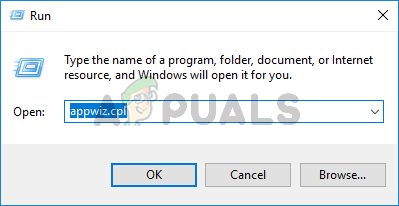
เรียกใช้กล่องโต้ตอบ: appwiz.cpl
- ข้างใน โปรแกรมและคุณสมบัติ หน้าต่างเลื่อนลงไปตามรายการแอปพลิเคชันเพื่อค้นหาไคลเอนต์ Steam เมื่อคุณเห็นแล้วให้คลิกขวาที่ไฟล์แล้วเลือก ถอนการติดตั้ง .
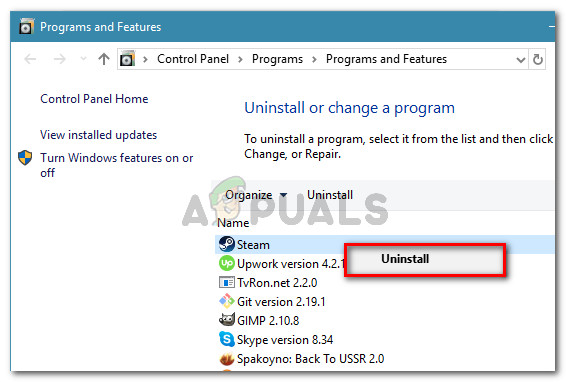
การถอนการติดตั้งไคลเอนต์ Steam
- ในหน้าต่างถอนการติดตั้ง Steam เพียงคลิกที่ไฟล์ ถอนการติดตั้ง ปุ่มเพื่อลบไคลเอนต์ออกจากคอมพิวเตอร์ของคุณ
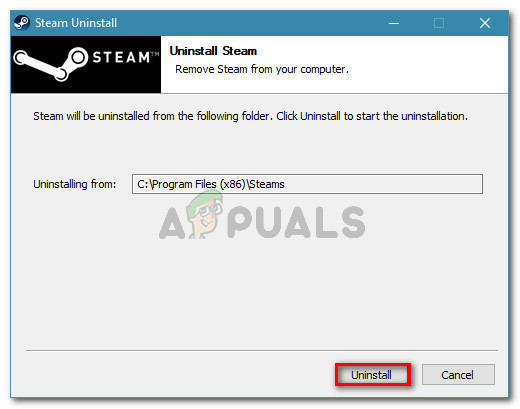
- จากนั้นทำซ้ำขั้นตอนข้างต้นกับเกมที่ทำให้เกิดข้อผิดพลาด
- เมื่อการถอนการติดตั้งเกมเสร็จสิ้นให้รีสตาร์ทคอมพิวเตอร์ของคุณ
- หลังจากการเริ่มต้นครั้งถัดไปเสร็จสมบูรณ์ให้เลื่อนขึ้นไปที่วิธีแรกและปฏิบัติตามคำแนะนำที่นั่นเพื่อติดตั้งไคลเอนต์ Steam ใหม่
- จากนั้นติดตั้งเกมที่ทำให้เกิดข้อผิดพลาดอีกครั้งและดูว่าข้อขัดแย้งได้รับการแก้ไขหรือไม่
หากการติดตั้งไคลเอนต์ Steam ใหม่ยังไม่สามารถแก้ไขได้ “ Steam ต้องทำงานเพื่อเล่นเกมนี้” เลื่อนลงไปที่วิธีการถัดไปด้านล่าง
อ่าน 6 นาที